Article Outline
学习Python准备
Python是一门编程语言,简单而且强大.一些详细的介绍这边先省略. 教程更加注重实际的操作和问题的解决. 本篇主要介绍如何构建Python的开发环境.主要分为下面几个步骤:
- 安装Python3
- 安装Python3 的IDE: PyCharm/VisualStudio Code
- Python3虚拟环境配置介绍
- 运行第一个Python程序: HelloWorld
1. 安装Python3
Python3的安装非常简单,直接下载Python3安装包,运行安装就可以. Python3下载地址
下载Python3,需要验证Python3是否安装成功?验证方法如下:
** Windows下面开启CMD,MAC或者Linux下面开始终端,输入python**:
patrick@pwlocal ~ $ python [ruby-2.4.1]
Python 3.7.1 (default, Dec 14 2018, 13:28:58)
[Clang 4.0.1 (tags/RELEASE_401/final)] :: Anaconda, Inc. on darwin
Type "help", "copyright", "credits" or "license" for more information.
>>>如果显示中有Python 3.X.X字样,标示Python3安装成功了.
如果不能正常现实Python3,那么标示Python3的环境还没有配置成功.
- Window下需要额外配置讲Python3配置到Window的运行环境中
- MAC/Linux 需要讲Python3加入到PATH目录下面,或者讲
/usr/bin下面的Python的软连接指向Python3
2.安装Python3的IDE
IDE的意思就是集成开发环境工具,可以在这个工具中编写Python程序非常方便.需要强调的功能主要为:
- 代码自动提示补全
- 自动跳转
- 代码运行/Debug
- ......
2.1 安装Pycharm
pycharm下载地址. pycharm 有两个版本:
- 社区版 - 免费
- 专业版 - 收费
按照安装指引安装好之后,我们可以打开pycharm,创建第一个python项目,如下图所示:
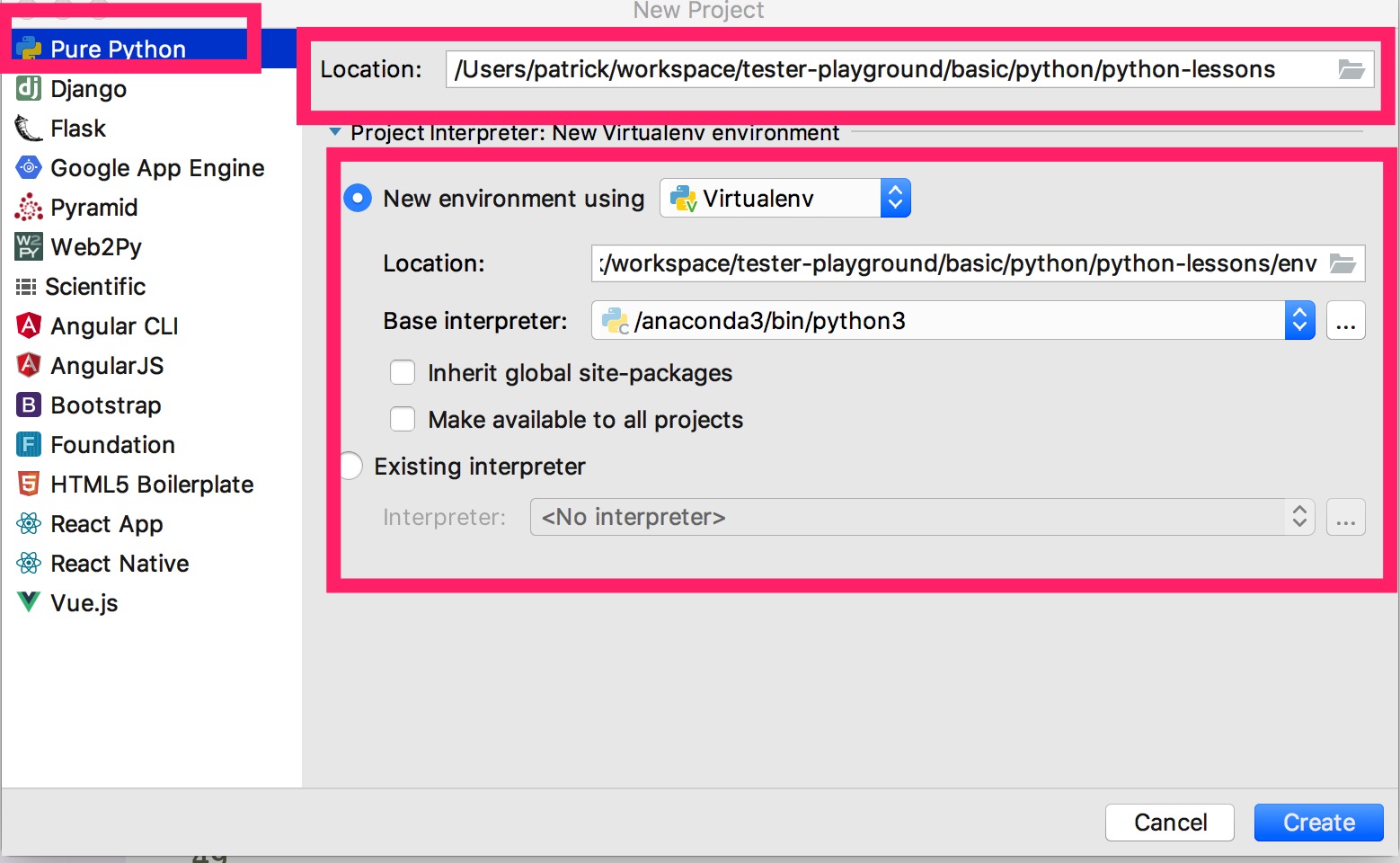
以下针对图示是一些说明:
- 从创建pure python项目开始
- 选择好项目保存在本地硬盘的地址
- 选择创建一个虚拟python环境
3. Python 虚拟环境
由于python装在系统目录下面,为了防止和系统安装的包出现冲突,Python项目推荐使用一个虚拟Python环境,主要好处如下:
- 和系统的Python环境隔离
- 可以管理好该项目所有的第三方包的依赖
- 切换到其他机器上运行是只需要同样创建Python的虚拟环境,安装项目依赖就可以运行,隔离了操作系统层
详细关于Python虚拟环境会在实际项目中再详细介绍.
4. 运行第一个HelloWorld程序
创建好项目后,我们常见一个python package: day_1,然后在这个package下面创建好helloworld.py,也就是我们的第一个程序: HelloWorld.
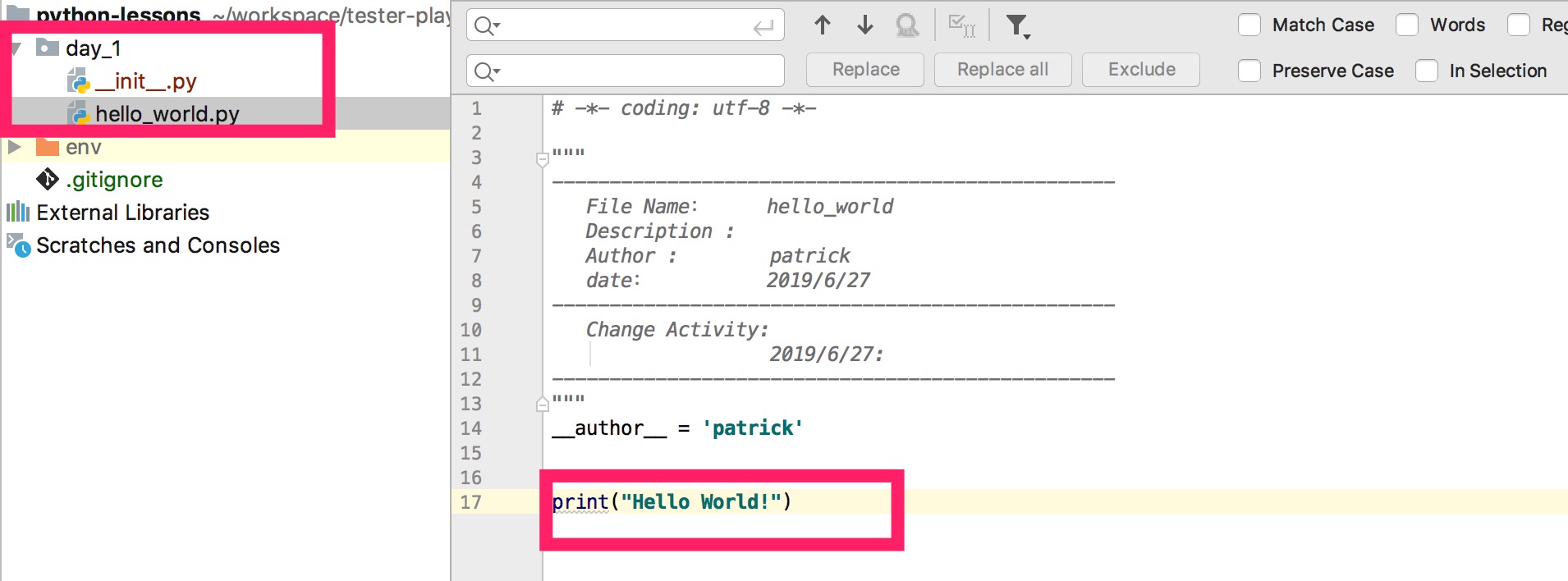
代码如下:
print("Hello World!"在pycharm中运行程序就可以:
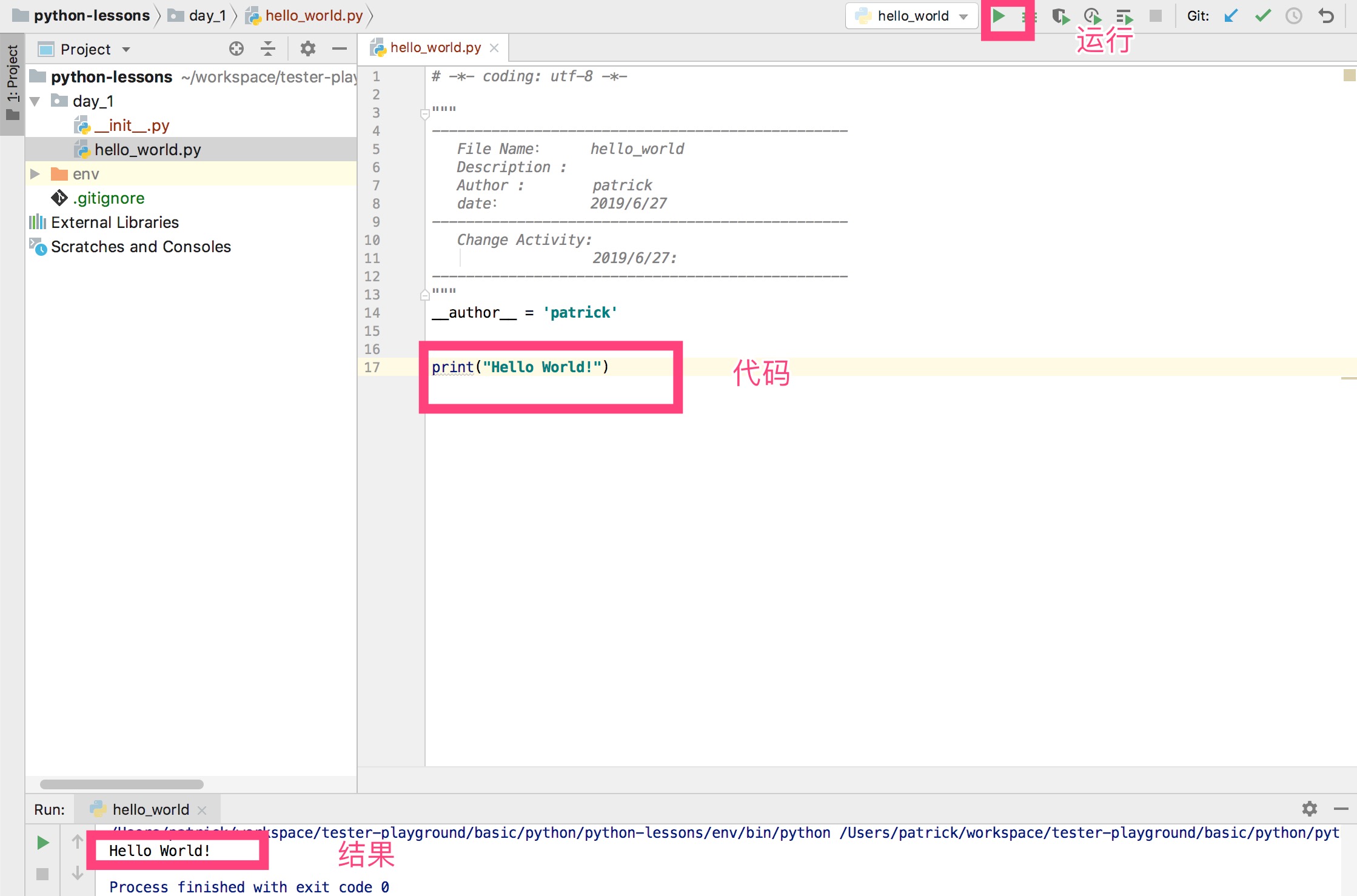
4.1 使用命令行运行python
这个例子中还可以使用命令行运行python:
python hello_world.py运行结果如下:
(env) ~/day_1$ python hello_world.py
Hello World!